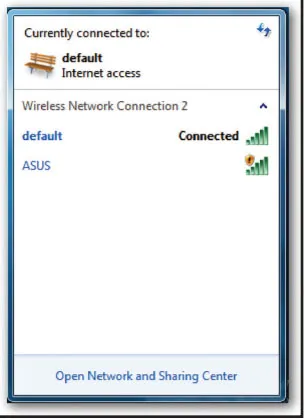Настройване на безжични опции ASUS USB-N13 OS Windows Vista
За да конфигурирате безжична мрежа адаптер с Windows Vista Service, трябва да:
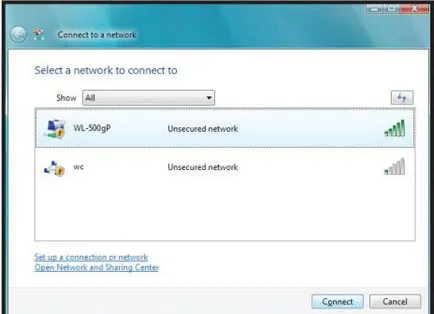
2. Ако на безжичния рутер е настроен на шифроване, въведете ключа за кодиране и натиснете Connect. При тази конфигурация връзка е завършена.
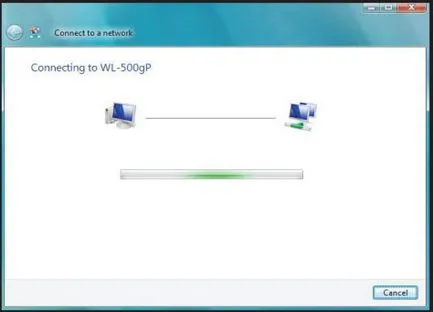
За да настроите Windows Vista безжична връзка, следвайте тези стъпки:
1. Щракнете с десния бутон на мишката върху иконата на мрежа в лентата на задачите на Windows. изберете Network споделяне Center (Център за мрежи и споделяне).
2. Изберете Управление на мрежовите връзки (мрежова връзка Management).
3. Кликнете два пъти върху иконата на Безжична мрежова връзка за показване на състоянието на връзката с безжичната мрежа.
4. Кликнете върху Properties (свойства), за да отворите страницата за състоянието на вашата безжична мрежа.
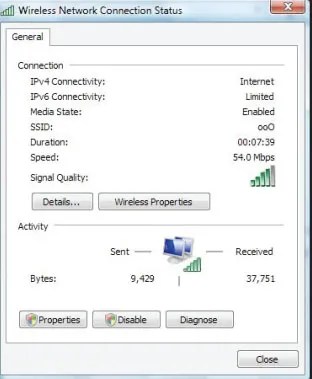
На страница Обща (общо) са показани продължителност съединения, скоростта на предаване и сила на сигнала. Зелени колони представляват удара, силата на сигнала в диапазона от 1 (лошо) до 5 (отличен).
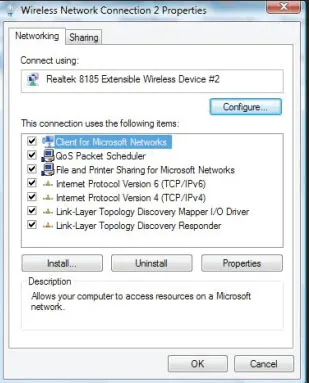
Настройване на безжични възможности в Windows 7
Windows 7 ви позволява да се свържете към безжична мрежа с помощта на функцията WPS. За да направите това, трябва да направите следното:
1. Щракнете с десния бутон на мишката върху иконата на мрежата в областта за уведомяване и изберете Отвори центъра за мрежи и споделяне (Центърът за мрежи и споделяне). Щракнете върху Свързване към мрежа (мрежа), изберете желаната точка за достъп и натиснете Connect (Свързване).
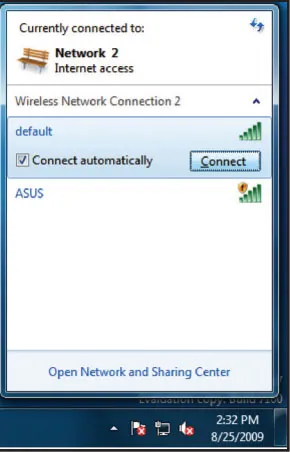
2. Въведете ключа за сигурност, а след това върху OK. Можете също така да натиснете бутона WPS на точката за достъп и мрежов адаптер, за да се установи безжична връзка.
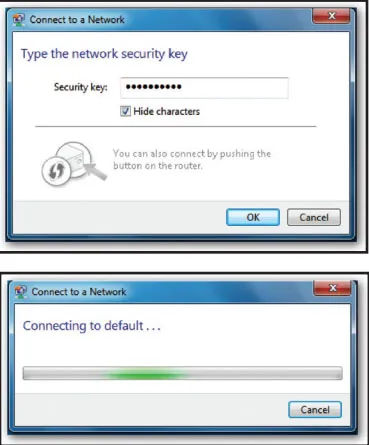
При изпълнението на една успешна връзка с безжичната мрежа на екрана на Центъра ще се появи, както е показано на фигурата по-долу, където думата Connected (свързана), ще бъде отбелязано с текущата връзка.